Лучшее бесплатное программное обеспечение для создания видео в GIF для Windows 10
Для Windows 10(Windows 10) уже доступно несколько хороших конвертеров видео и аудио(good video and audio converters) , которые могут конвертировать аудио в видео, видео в видео и т. д. Но когда вам нужно сделать анимированный GIF из(make an animated GIF from a video) видеофайла, вам нужно искать какой-то другой инструменты. Для тех, кто хочет создавать GIF - файлы из видеофайлов, мы создали этот список, который охватывает некоторые лучшие бесплатные программы для создания видео в GIF(free Video to GIF maker software) для Windows 10 . Выходной анимированный GIF не будет содержать водяных знаков, и это хорошо.
(Video)Программное обеспечение для создания видео в GIF для (GIF)Windows 10
Этот пост включает в себя пять бесплатных программ для конвертации видео(Video) в GIF . Эти:
- Конвертер видео в GIF
- боми
- Медиаплеер VLC
- QGifer
- Бесплатный GIF Maker.
Давайте проверим эти инструменты.
1] Конвертер видео в GIF
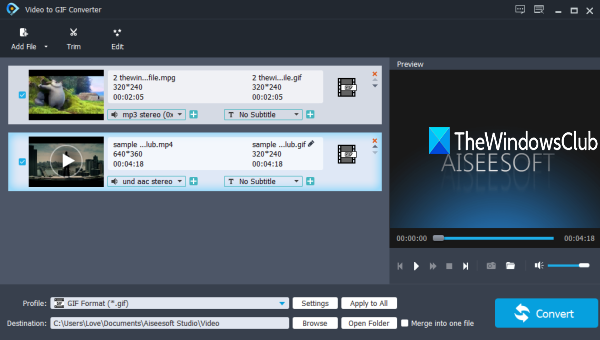
(Video)Конвертер (GIF Converter)видео в GIF — один из лучших способов превратить видео в анимированный GIF . Он предоставляет настраиваемые размеры или разрешения для выходного GIF , позволяет устанавливать частоту кадров(set frame rate) , соотношение сторон(aspect ratio) , циклическую анимацию и т. д. Вы также можете предварительно просмотреть входное видео в его интерфейсе перед преобразованием этого видео. Кроме того, он может массово конвертировать видео в файлы GIF(convert videos to GIF files in bulk) . Также имеется функция объединения выходных файлов в один анимированный GIF .
Используйте эту ссылку(this link) , чтобы получить этот инструмент. После установки откройте его интерфейс и используйте раскрывающийся список «Добавить файл»,(Add File drop-down) чтобы вставить входные видеофайлы или всю папку, содержащую ваши видео. Он поддерживает 200+ видеоформатов, поэтому вы сможете конвертировать практически любой файл популярного видеоформата в GIF .
После добавления видео выходной формат и выходная папка устанавливаются автоматически. Тем не менее, вы можете изменить их, используя параметры, представленные в нижней части интерфейса. Для выходного формата в формате GIF вы также можете нажать « Настройки(Settings) » , чтобы установить разрешение, частоту кадров и т. Д. Когда все настроено, используйте кнопку « Преобразовать(Convert) », и она предоставит файлы GIF .
2] боми
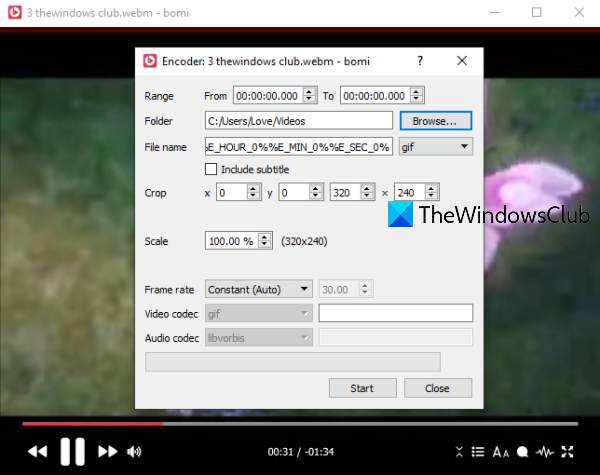
bomi — медиаплеер с открытым исходным кодом. Он поставляется с различными функциями, такими как создание снимка из видео(take a snapshot from video) , воспроизведение Blu-ray , DVD , онлайн-файла, создание видеоклипа из большого видео, поворот видео(rotate a video) , размещение видео поверх других приложений и т. д. Функция конвертации видео в GIF также присутствует. Вы также можете установить начальный и конечный диапазоны(set a start and end range) , которые удобны для извлечения только части видео в виде анимированного GIF .
Нажмите здесь,(here) чтобы открыть его домашнюю страницу и получить этот инструмент. Чтобы сделать GIF из видео, откройте его интерфейс, войдите в контекстное меню, а затем используйте параметр « Открыть(Open) » или просто перетащите видеофайл, чтобы добавить его. Поддерживаются многие форматы, такие как DIVX , AVI , FLV , MPEG , MP4 и т. д. Когда видео добавлено, откройте окно « Дополнительно ». (Advanced)Путь:
Меню правой кнопки мыши > Video > Make Video Clip > Advanced
В этом окне установите такие параметры, как диапазон, выходная папка, имя файла, размер, формат вывода в виде GIF и т. д. Наконец, нажмите кнопку « Пуск(Start) » . Он обработает видео и сгенерирует выходной GIF .
3] Медиаплеер VLC
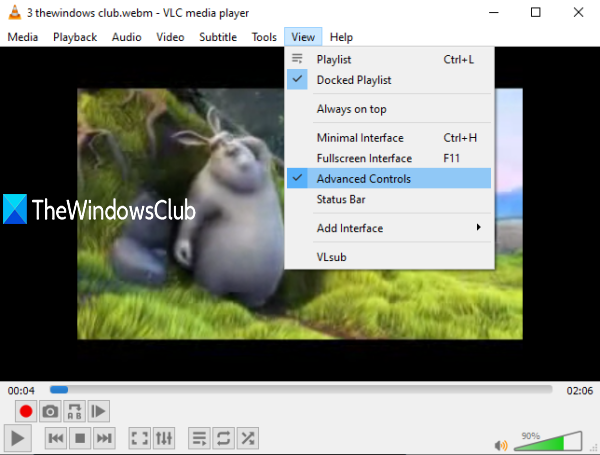
Это может стать для вас неожиданностью, но да, очень популярный VLC Media Player также может конвертировать видео в анимированный GIF . Хотя этот процесс не является простым, он очень прост в использовании. VLC позволяет конвертировать полное видео в GIF или часть видео в GIF .
Чтобы использовать VLC для создания анимированного GIF из видео(use VLC to create an animated GIF from a video) , вам сначала нужно извлечь часть этого видео, записав его, или вы можете записать полное видео. После этого завершите запись.
Наконец, вы можете преобразовать эту запись в GIF , используя доступные параметры в VLC .
4] QGifer
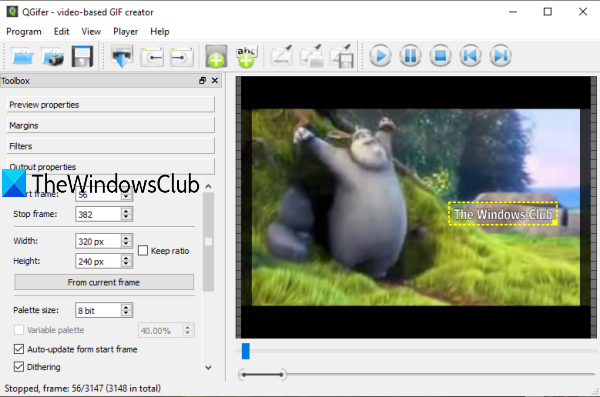
QGifer имеет несколько функций, которые делают его немного более полезным, чем другие программы для создания видео в формате GIF . Он позволяет добавить изображение(add an image) или объект из одного кадра в конкретный кадр. Вы также можете добавить пользовательский текст в качестве водяного знака(add a custom text as a watermark) в любую часть выходного GIF. Видео форматов MPG(MPG) , AVI , OGV и MP4 поддерживаются для преобразования. Вы также можете предварительно просмотреть входное видео вместе с внесенными в него изменениями.
Он также позволяет вам устанавливать кадры (начало и конец), чтобы получить только определенную часть видео в виде анимированного GIF . Если вы хотите, вы также можете преобразовать все видео в анимированный GIF . Также можно использовать другие параметры, такие как установка FPS , включение цикла, установка полей, яркости, насыщенности и т. д.
Вот(Here) ссылка на его домашнюю страницу. После установки откройте его пользовательский интерфейс и добавьте видео с помощью меню « Программа»(Program) или значка « Открыть видео ». (Open video)Когда видео добавлено, вы можете использовать левую боковую панель и верхнее меню для установки параметров, связанных с выводом. Наконец, используйте кнопку « Извлечь GIF(Extract GIF) », чтобы получить результат и сохранить его в папку по вашему выбору.
5] Бесплатный GIF Maker
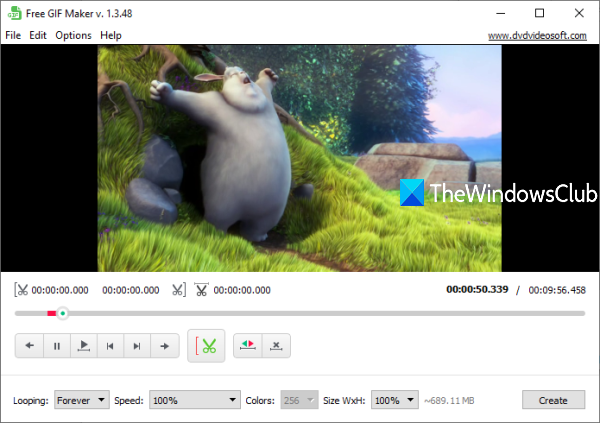
Free GIF Maker (от DVDVideoSoft ) также является очень хорошим вариантом. Этот инструмент позволяет конвертировать все видео в формат GIF(GIF) или можно отметить начальный и конечный фрагменты и получить в формате GIF только эту часть(GIF) . Он поддерживает MKV , MP4 , WEBM , FLV , WMV и многие другие форматы видео для добавления входного видео. Также доступна функция предварительного просмотра видео.
Этот инструмент также поставляется с другими опциями. Например, вы можете установить зацикливание GIF на 5 раз, 15 раз, навсегда, изменить скорость GIF на 10%, 100% и т. д. и установить выходной размер.
Эта ссылка(This link) откроет его домашнюю страницу. После установки откройте его и добавьте поддерживаемое видео с помощью меню « Файл»(File) . Теперь вы можете поиграть с параметрами, представленными в нижней части этого инструмента. В конце используйте кнопку « Создать ». (Create)Он начнет преобразование, а затем сохранит выходной GIF в папке по умолчанию.
Надеюсь(Hope) , вам понравятся эти инструменты для создания видео в формате GIF .(GIF)
Возможно, вы также захотите взглянуть на этот список лучших бесплатных загрузок программного обеспечения для ПК с Windows 10 .
Related posts
Best Free Batch Photo Date Stamper software для Windows 10
Best бесплатный Sync Audio and Video software в Windows 10
Best бесплатно Video Repair software для Windows 10
Best бесплатно 4k Video Players для Windows 10
5 лучших программ для редактирования видео для Windows 10
Как пакетный поворот Videos с использованием GUI and Command-line в Windows 10
Как добавить Subtitles на ваш Videos в Windows 10
DVDVideOSoft: бесплатный Multimedia Software Downloads для Windows 10
Как поменять Video на ПК Windows 10
Как обрезать видео в VLC Media Player на Windows 10
Как удалить Audio от Video в Windows 10
Как включить режим деинтерлейсинга в VLC Player на Windows 10
Как конвертировать Videos, используя VLC Media Player на Windows 10
Copy Error Codes & Messages From Dialog Boxes в Windows 10
Как отремонтировать коррумпированные видео на ПК Windows 10
Как извлечь Images из файлов PDF в Windows 10
Как вырезать видео в Windows 10 с помощью VLC
Как создавать округлые круговые изображения с использованием GIMP на Windows 10
IrfanView Image Viewer and Editor software для Windows 10
CnX Media Player - проигрыватель 4K HDR video для Windows 10
